也许你在记录你的游戏,以备朋友之需,或者在社交媒体上夸耀你的游戏技能。你甚至可能要为评论工作或写作寻找图片。无论你的原因是什么,将屏幕截图从你的任天堂Switch发送到Mac上的努力是真实的。
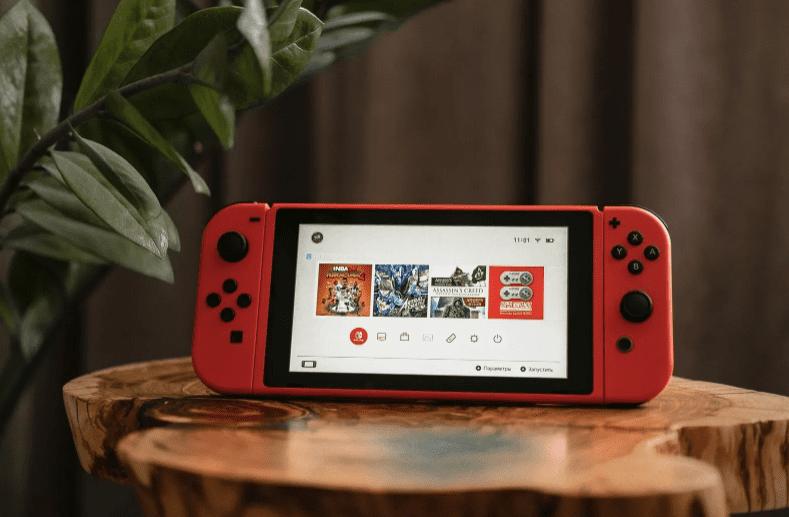
幸运的是,你可以尝试几种方法,而且每种方法都有其好处。
拍摄任天堂Switch截图

截图按钮存在于任何Switch控制器上,包括左边的Joy-Con和专业控制器。它是一个方形的按钮,有一个空心的圆圈图标,就在Joy-Con上的方向键的右下方。
按一次该按钮,就可以对当前屏幕上的任何内容进行截图。短暂按住该按钮,可以录制过去30秒的视频片段。
你可以在相册中找到你的截图和视频,通过你主屏幕底部的七个中间图标。默认情况下,斯维奇将屏幕截图保存在系统内存中,但你可以通过系统设置>数据管理>管理屏幕截图和视频,将保存目的地设置为SD卡。
通过SD卡传输到Mac

老式的方法,可能是最冗长的,但也是最直接的,就是通过交换物理介质来传输文件。
你需要某种可以读取microSD卡的适配器或集线器,因为任何有内置读卡器的Mac都只接受较大的SD格式。
1. 确保你的Switch被设置为在SD卡上存储屏幕截图。通过系统设置>数据管理>管理屏幕截图和视频来实现。
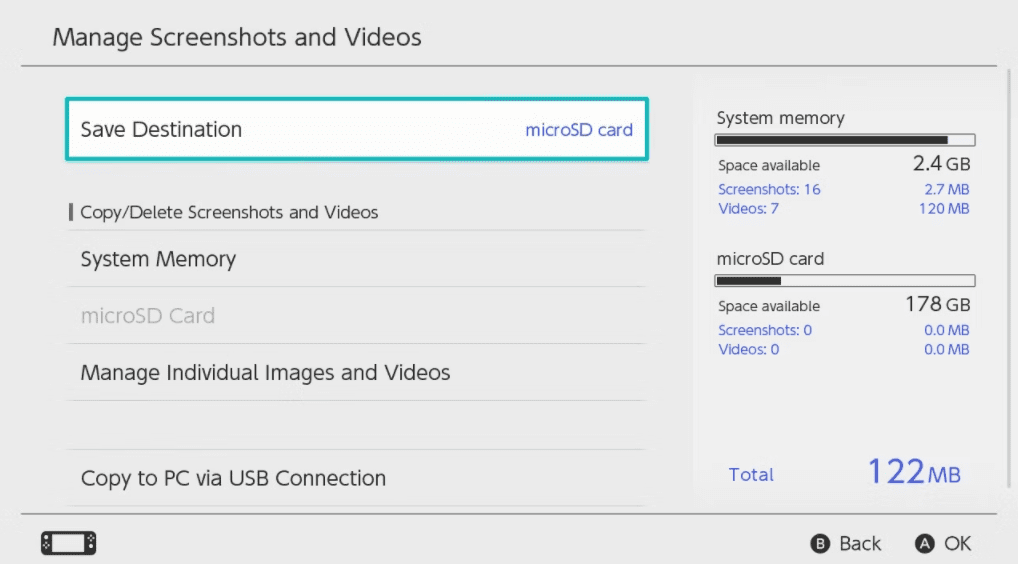
2. 如果你在内部存储器中有你想转移的屏幕截图,先把它们移到SD卡上。做到这一点的方法是,像上一步一样,进入管理截图和视频屏幕,然后复制/删除截图和视频>系统内存>复制所有截图和视频到microSD卡。
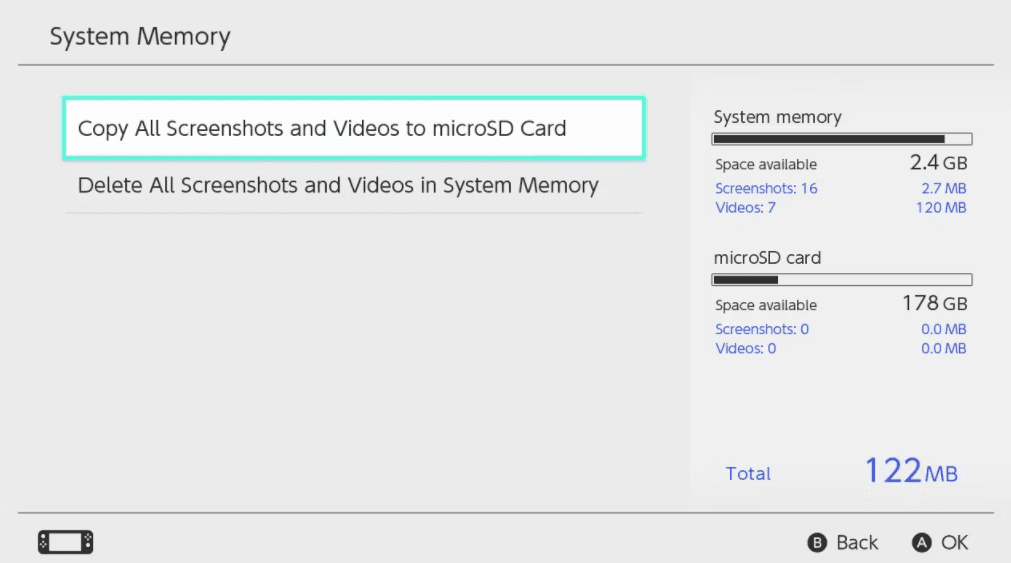
3. 关掉你的Switch 。确保完全关闭电源,否则你会得到一个关于可能的数据损坏的警告。
4. 取出SD卡,将其插入读卡器,并等待设备在Finder中显示。
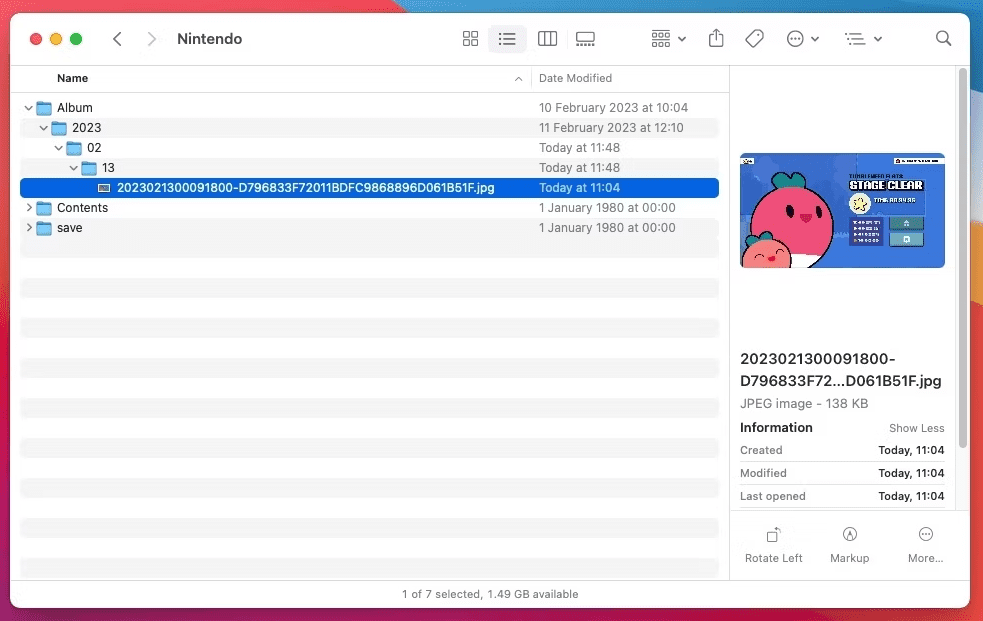
现在你可以使用Finder或你喜欢的文件应用程序传输你的文件。由于SD卡是一个独立的卷,传输文件通常会默认复制它们而不是移动它们。如果你不再需要这些文件,请确保从你的SD卡上删除这些文件。
这种方法的优点是几乎不会出错。一旦你习惯了这个过程,它就会变得简单。但这是很麻烦的,特别是由于微型SD卡的尺寸很小。
发布到Twitter,然后下载
你可以直接从你的Switch向社交媒体发布你的屏幕截图。你可以用你的社交媒体账户作为中介,将媒体传输到你的Mac上。
如果你有Twitter账户,这个选项可能对你有用,特别是如果你已经习惯于发布屏幕截图。
如果你还没有在你的任天堂Switch上设置Twitter,你可以用这些步骤来设置:
1. 在你的个人资料下,进入用户设置>相册>社交网络发布设置。
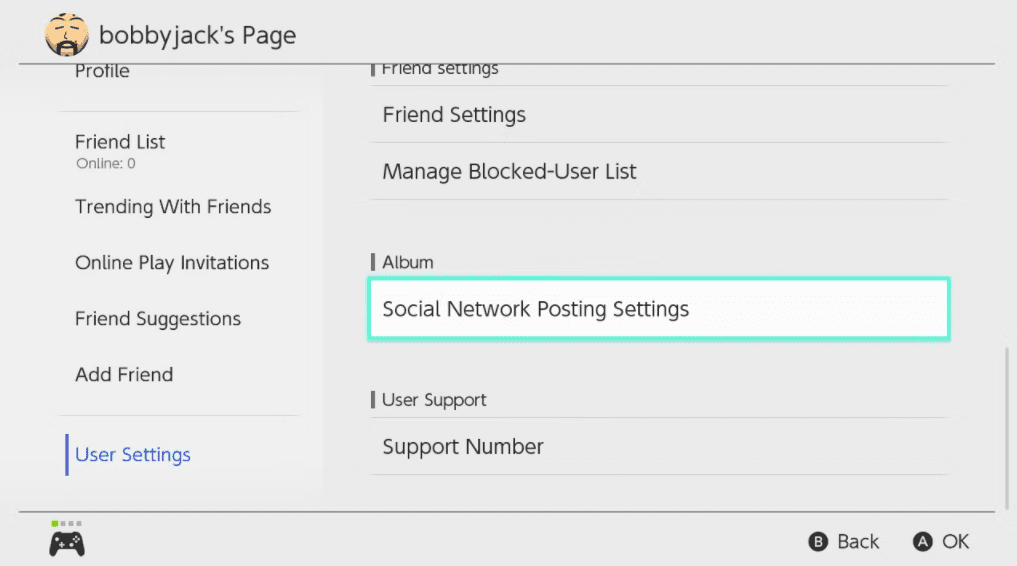
2. 点击Twitter服务旁边的链接。
3. 按照屏幕上的指示完成设置。
一旦你与你的Twitter账户建立了连接,你就可以单独或一次发布几张屏幕截图。目前的限制是一次四张。
1. 从你的主屏幕转到相册。
2. 用A选择一张屏幕截图。
3. 再次按A进入发布和编辑屏幕。
4. 再按A键,选择张贴。
5. 选择单独发布或发布多张。如果你要发布多张图片,你需要在进行下一步之前选择它们。
6. 选择你的用户账户。
7. 选择发布到Twitter。
你的推特很快就会出现。当它出现时,你可以将截图图片下载到你的电脑上。
这种方法很容易用来传输少量的屏幕截图。然而,你将需要一个Twitter账户,而且你将在公共场合发布你的截图,这可能不是很理想。你一次只能发布1到4张截图,所以如果你有很多图片要传输,这种方法会非常耗时。
使用USB数据线传输
这个选项在PC上比在Mac上更容易,但如果你在其他方面有问题,这也是一个不错的选择。

1. 安装一个MTP客户端。Android File Transfer和OpenMTP是两个不错的选择。
2. 使用支持数据传输的电缆,将Switch的USB-C端口连接到你的Mac。
3. 系统设置 > 管理截图和视频 > 通过USB连接复制到电脑。
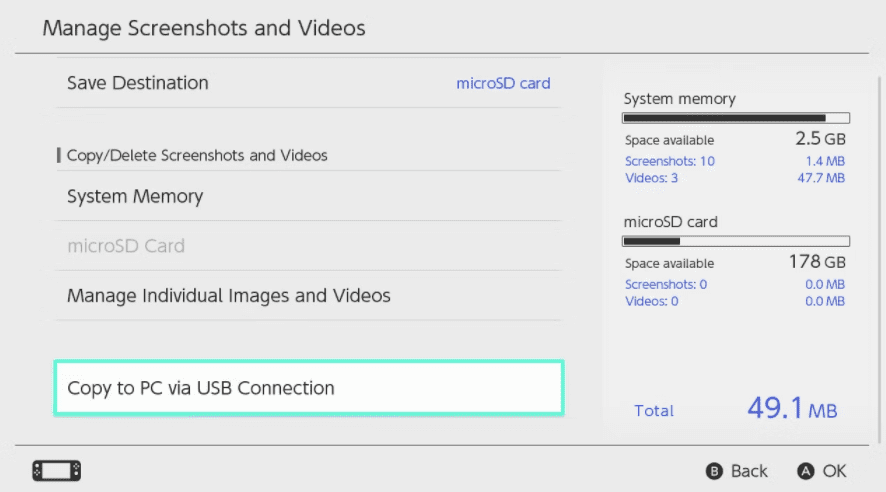
4. 你应该看到一条信息,说明你的控制台已经连接。如果没有,你会看到一个连接它的指示:

现在你应该能够使用Mac上的MPT客户端来传输你的文件。安卓文件传输和OpenMTP各自提供一个文件管理界面,类似于Finder。
虽然这种方法在理论上应该是最方便的,但事实证明它是不可靠的。你需要合适的USB线,合适的MTP软件,以及相当大的运气。你很可能会遇到 "无法连接到设备 "的错误,并因沮丧而放弃。
任天堂没有正式支持Mac用户的这种方法,所以它有缺陷也就不奇怪了。但如果你能让它工作,它是三个选项中最不麻烦和最快速的。
几种选择,没有一个是完美的
这些截图传输方法中的每一种都有好处,但也有缺点。至少有一些选择;希望其中有一个适合你,而且足够方便,可以长期使用。
还没有评论,来说两句吧...